Phoca Gallery Konzepte und Glossar
Konzepte von Phoca Gallery
Phoca Gallery ist eine voll ausgestattete Galerie für das Joomla! CMS.
Mit Phoca Gallery können Sie Bilder in unterschiedlichen Kategorien und Subkategorien anzeigen. Phoca Gallery zeigt nicht die Bilder an, die auf ihrem Server gespeichert sind, denn es verwendet Kategorien. Sie entscheiden, welches Bild zu welcher Kategorie gehört. Ein Bild kann auch zu mehreren Kategorien gehören. Mit der "mehrere hinzufügen" Funktion ist es möglich aus einem Verzeichnis ihres Servers eine Kategorie zu erzeugen., wenn Sie das wünschen. Die Kategorie kann so auch aktualisiert werden.
Phoca Gallery erzeugt drei unterschiedliche Arten von Minibildern (Thumbnails) um die Bilder anzuzeigen. Diese Minibilder (Thumbnails) werden mit Hilfe der GD-Bibliothek erzeugt. (Diese muß auf Ihrem Server installiert und eingeschatet sein) Das kleinste Minibild (Thumbnail) wir in der Kategorienansicht benutzt. Das mittelgroße Minibild (Thumbnail) wird bei der Darstellung des Inhaltes einer Kategorie verwendet. Das große Minibild (Thumbnail) öffnet sich, wenn auf das mittlere geklickt wird. Dann können Sie aber auch eine Diashow, bestehend aus den Bildern einer Kategorie, starten. Weiter unten finden Sie ein Glossar, das die Phoca Gallery Terminologie benutzt. Das original Bild wird benutzt um Minibilder (Thumbnails) davon zu erstellen, es kann aber auch eine Verknüpfung angezeigt werden (Link), die Besuchern gestattet, das original Bild anzuzeigen oder herunter zu laden. Der Vorteil der Verwendung von großen Minibildern (Thumbnails) ist, das Wasserzeichen hinzugefügt werden können. Alle großen Bilder haben die selbe Größe (Maximum). Sie können die Größe selbst definieren. Es gibt noch viel mehr Funktionen. Schauen sie sich das Leistungsprofil an.
Mit der Phoca Gallery Komponente können sie Ihre Bilder mit einem Menüeintrag aufrufen. Es ist ebenfalls möglich, Bilder in einem Artikel anzuzeigen. Dann benötigen Sie die Phoca Gallery Komponente zusammen mit dem Phoca Gallery Plugin. Wenn Sie eine Diashow in einem Artikel anzeigen möchten, können Sie das Phoca Gallery Slideshow Plugin benutzen. Sie können auch Bilder oder Kategorien in Modulen anzeigen. Schauen Sie sich das Phoca Gallery Image Module, das Phoca Gallery Tree Module und das Phoca Gallery Menu Module an. Alle Module und Plugins benötigen die Phoca Gallery Komponente um zu funktionieren. Um die Joomla! Suchfunktion zum Finden ihrer Bilder zu benutzen, benötigen Sie das Phoca Gallery Search Plugin.
Definitionen, die in Phoca Gallery verwendet werden
Bevor Sie Phoca Gallery installieren, sollten Sie einige Begriffsdefinitionen kennen, die in Phoca Gallery verwendet werden. Dies ist wichtig um Phoca Gallery Ihren Wünschen entsprechend einzustellen, oder falls Sie Hilfe aus dem Phoca Forum benötigen:
Kategorienansicht (Phoca Gallery Layout Kategorienliste): Dies ist die Seite auf der alle Kategorien (Alben) aufgelistet werden. Sie können einen Menüeintrag zu dieser Ansicht im Menümanager erstellen.
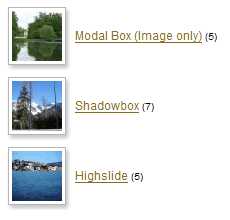
Kategorien Detailansicht: das ist die selbe Seite wie Kategorienansicht. Es werden alle Kategorien angezeigt, hier mit einigen Informationen (Autor, Beschreibung, Anzahl der Bilder, ...)
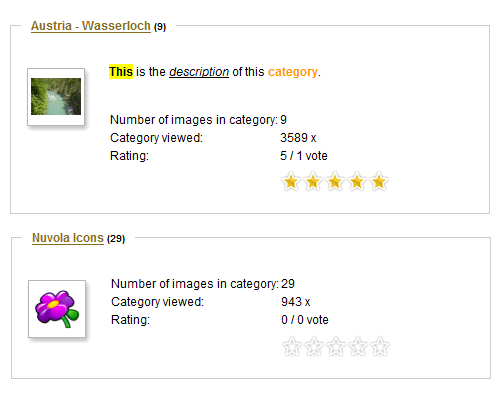
Kategorieansicht (Phoca Gallery Layout, Liste der Bilder): Hier werden alle Bilder einer ausgewählten Kategorie angezeigt. Sie können einen Menüeintrag zu dieser Ansicht im Menümanager erstellen, aber Besucher Ihrer Seite können auch über die Kategorienansicht zu dieser Ansicht gelangen (wenn jemand in der Kategorienansicht auf diese Kategorie klickt).
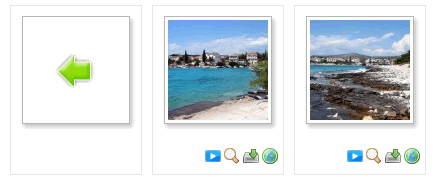
Kategorien in der Kategorieansicht: Hiermit werden Kategorien (meistens Subkategorien) nicht als Minibilder (Thumbnails) in der Kategorieansicht angezeigt, sondern über den Minibildern (wie in der Kategorienansicht), Hier der Unterschied:
- Kategorieansicht (Minibilder) - Kategorien werden genauso angezeigt wie Minibilder (Thumbnails) in der Kategorieansicht
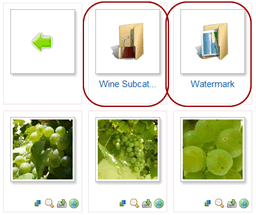
- Kategorieansicht (Kategorien) - Kategorien werden über den Minibildern in der Kategorieansicht angezeigt (wie in der Kategorienansicht)
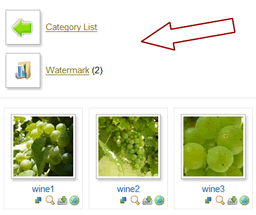
Detailansicht: so werden Details der Bilder dargestellt. Sie können wählen zwischen Standard-Popup-Fenster oder Modal-Popup-Fenster, Shadowbox, Highslide JS, JAK Lichtkasten, usw.
Kartenansicht: das ist die gleiche Ansicht wie die Detailansicht, aber anstelle von Bildern wird Google Maps angezeigt.
Feld: In Phoca Gallery gibt es Felder für Bewertung, Kommentar, Statistik, Geotagging, Heraufladen (Frontend Upload). Sie können diese Felder unter den Miniaturbildern in der Kategorieansicht anzeigen.
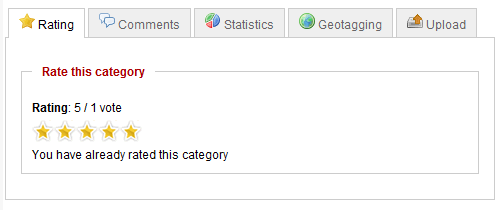
Benutzer-Kontrollzentrum: Im Fronend können Besucher Ihrer Seite Kategorien und Subkategorien anlegen und Bilder in diese Kategorien hochladen und anschließend verwalten (veröffentlichen, nicht veröffentlichen, löschen). Sie können einen Menüeintrag zu dieser Ansicht im Menümanager erstellen.
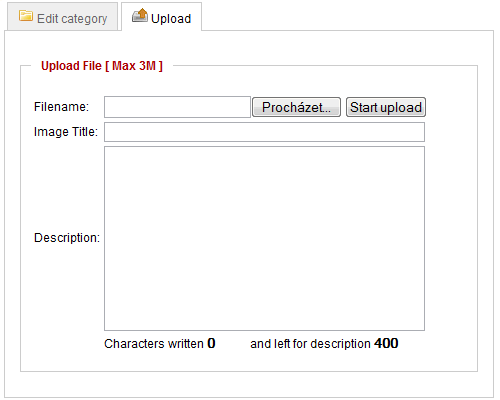
Phoca Gallery Einstellungen: Sie können Phoca Gallery Ihren Bedürfnissen anpassen. Diese Veränderungen können Sie in den Phoca Gallery Einstellungen vornehmen. Diese finden Sie hier: Komponenten » Phoca Gallery » Kontrollzentrum » Joomla!1.5 [Einstellungen] Joomla!3 und alle späteren [Optionen] Button.


